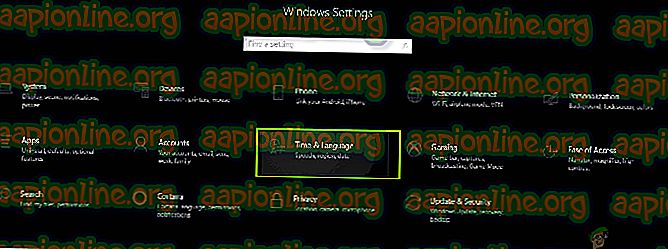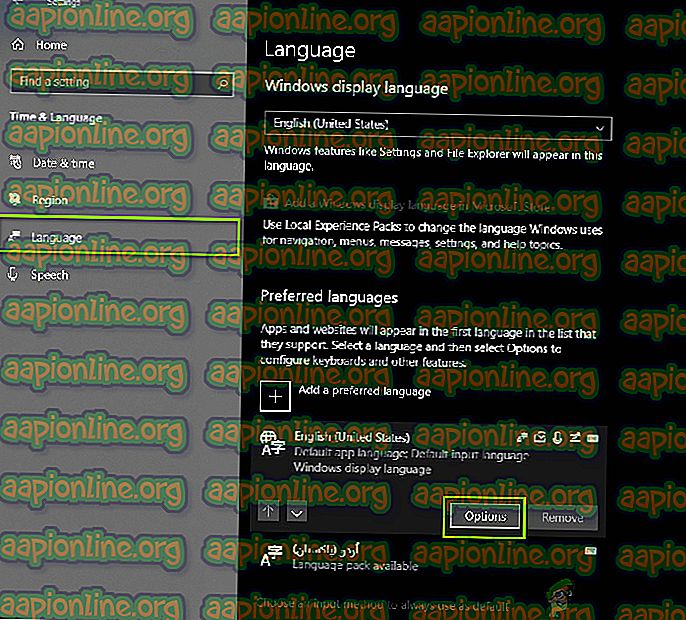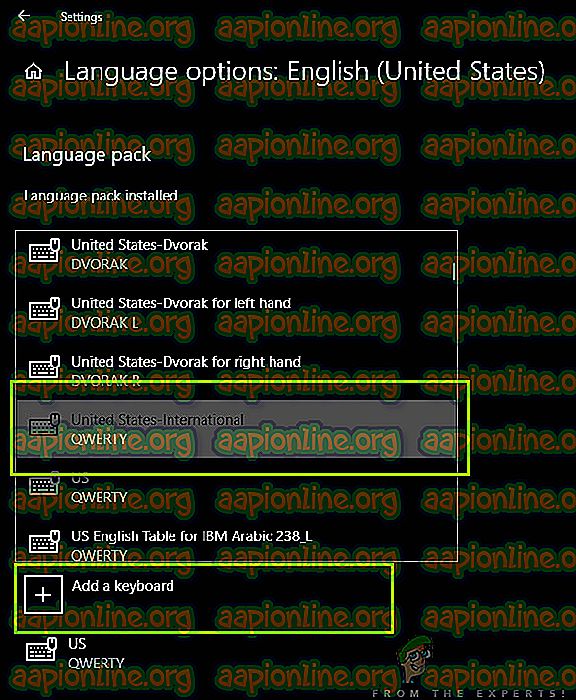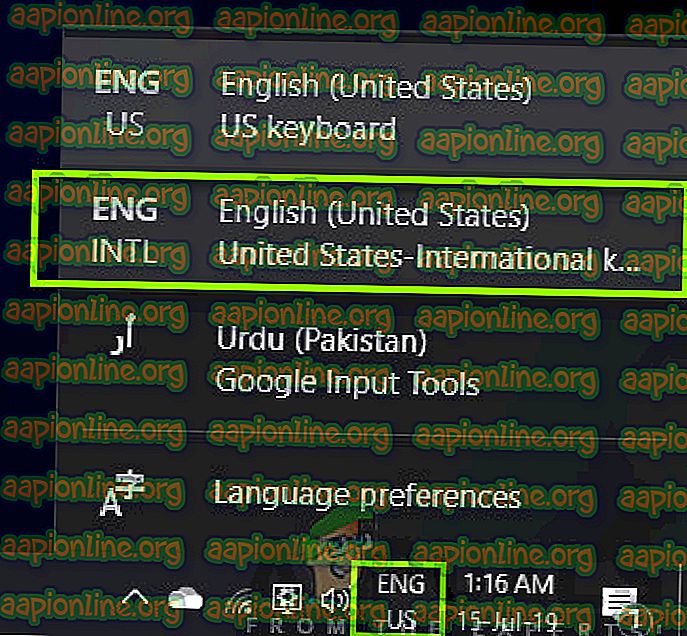Kā iegūt starptautisko tastatūru operētājsistēmā Windows 10
Ikreiz, kad datorā instalējat sistēmu Windows 10, visticamāk, ka QWrty tastatūra būs iepriekš instalēta “English - United Stated”. Atkarībā no jūsu atrašanās vietas Apvienotās Karalistes versija var nedaudz atšķirties. Lai arī vairums lietotāju savā darbā izmanto iepriekš instalēto tastatūru, mēs saskārāmies ar vairākiem gadījumiem, kad lietotāji savā datorā vēlējās pāriet uz starptautisko tastatūru.

Pāreja uz starptautisko Qwerty tastatūru datorā šķiet bez piepūles, taču iestatījumi ir nedaudz atrodami operētājsistēmas iekšienē, ka parasts lietotājs tos viegli neatrod. Šajā rakstā vispirms apskatīsim galvenās atšķirības starp starptautisko un parasto ASV Qwerty tastatūru un tad parādīsim, kā nomainīt tastatūru.
Kāda ir atšķirība starp starptautisko un parasto tastatūru operētājsistēmā Windows 10?
Šķiet, ka starp divām tastatūru versijām ir ļoti “neliela” atšķirība. QWERTY taustiņi abās tastatūrās ir vienādi (acīmredzami), taču šķiet, ka galvenā atšķirība ir Enter / Return taustiņa lielums. Turklāt taustiņi “ ~ ” un “ \ ” abās tastatūrās ir pilnīgi atšķirīgi. Arī ASV tastatūrai (kas nav starptautiska) tastatūrā nav “ € ”, kaut arī to var viegli ievadīt, izmantojot noteiktu taustiņu kombināciju.
Var būt vairāki iemesli, kāpēc lietotāji varētu vēlēties mainīt datora klaviatūras izkārtojumu. Viņiem var būt norādītā aparatūra, vai arī viņi var būt izmantoti pie izkārtojuma. Zemāk ir uzskaitīta metode, kā starptautiskajā tastatūrā pievienot datoru. Jūs vienmēr varat pārslēgties starp tastatūrām, kā parādīts zemāk redzamajā risinājumā.
Kā instalēt starptautisko tastatūru operētājsistēmā Windows 10
Daudz kritizēts Windows 10 dizaina elements ir tas, ka tastatūras iestatījumi nav redzami priekšējo līniju iestatījumos. Tā kā tastatūras ir ļoti svarīgas ikdienas lietotājiem, kuri varētu vēlēties instalēt jaunus vai mainīt esošos, šķiet, ka šī ir diezgan liela problēma. Iestatījumi atrodas laika un datuma iestatījumos. Pārliecinieties, ka esat sācis ar pirmo soli un strādājat lejā.
- Nospiediet Windows + S, dialoglodziņā ierakstiet “settings” un nospiediet Enter.
- Kad esat iestatījumos, noklikšķiniet uz Laika un valodas opcija.
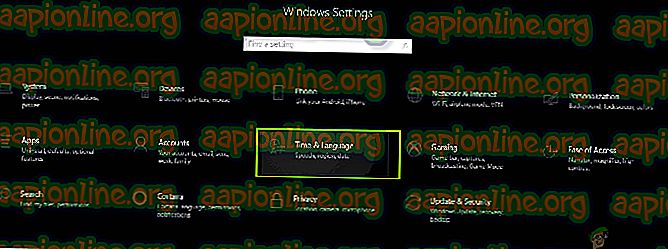
- Tagad parādīsies jauns logs. Izmantojot kreiso navigācijas rūti, noklikšķiniet uz Valoda un pēc tam atlasiet angļu valodu (vai nu ASV, vai britu).
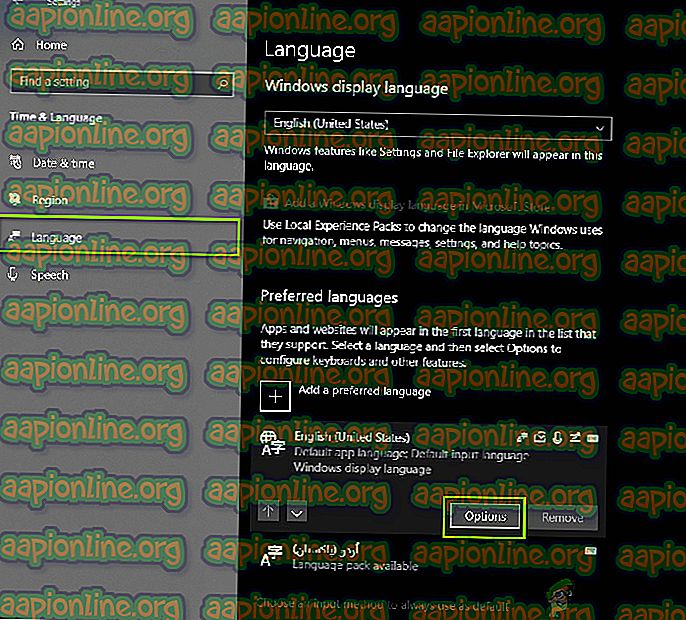
- Kad tiek izvēlēta valoda, izgaismojas dažas papildu iespējas. Noklikšķiniet uz Opcijas .
- Tagad noklikšķiniet uz opcijas Pievienot tastatūru . Tieši virs tā tiks atvērts jauns ritināšanas logs. Meklējiet ierakstu United States-International . Noklikšķiniet uz tā.
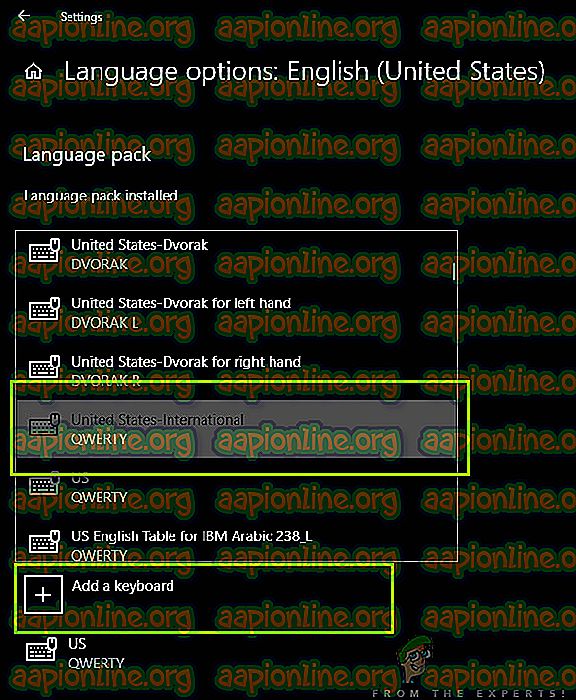
- Tastatūra automātiski tiks lejupielādēta datorā un instalēta jūsu sistēmā.
Ja jūs jebkurā brīdī vēlaties mainīt tastatūru, to varat viegli izdarīt, izmantojot uzdevumjoslu. Uzdevumu joslai ir iespēja jebkurā laikā mainīt jebkuru tastatūru, lai uzlabotu piekļuvi tai. Tas ietver arī citu valodu tastatūru, kuras esat pievienojis savai sistēmai. Zemāk ir norādīta metode, kā mainīt pašreiz aktīvo tastatūru.
- Skatiet ekrāna apakšējā labajā stūrī, kur atrodas informācija par valodu. Noklikšķiniet uz tā.
- Noklikšķinot uz ikonas, parādīsies dažādu tastatūru saraksts, kuras ir izmantotas jūsu datorā un ir pieejamas.
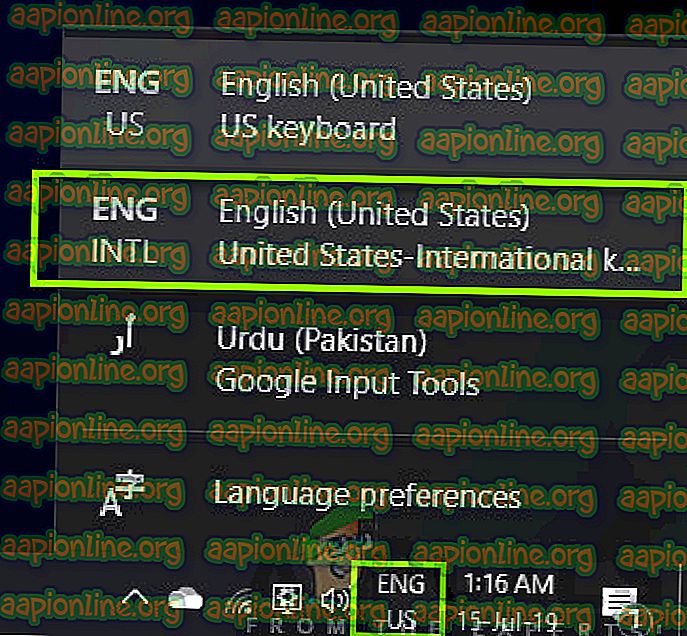
- Atlasiet ierakstu English (United States) United States - International Keyboard un noklikšķiniet uz tā vienreiz. Tagad jūsu datorā būs aktīva tastatūra.
Jūs vienmēr varat mainīt tastatūru uz citu tastatūru, atkārtojot tās pašas darbības.
Piezīme. Šī metode darbojas arī citiem tastatūras izkārtojumiem, ieskaitot citas svešvalodas.